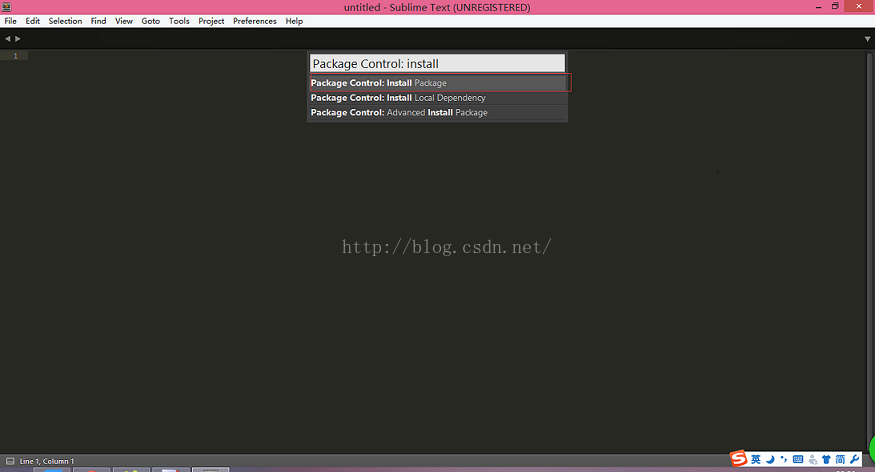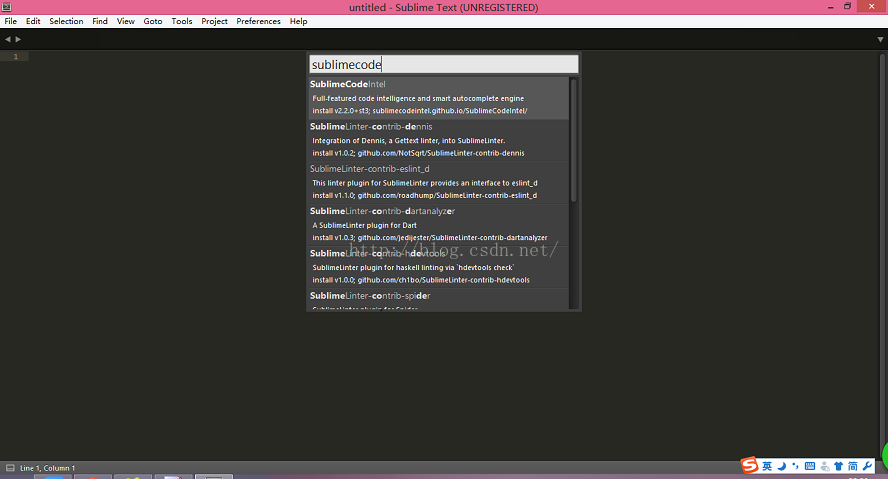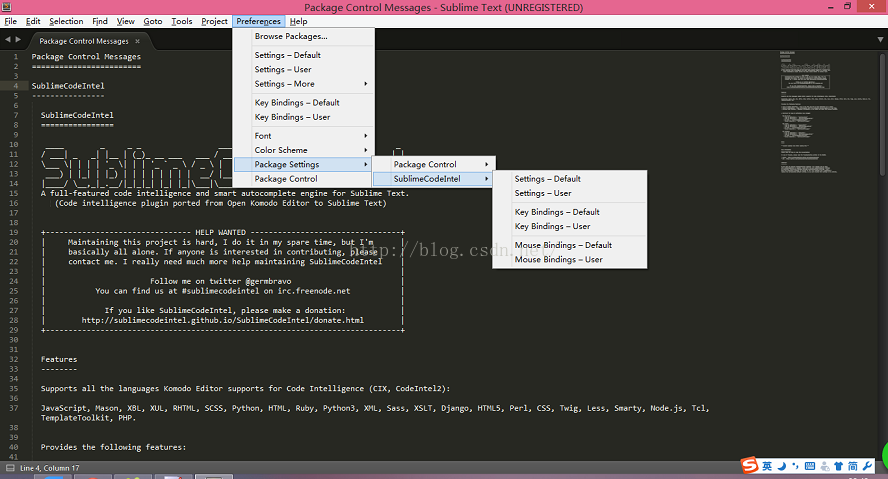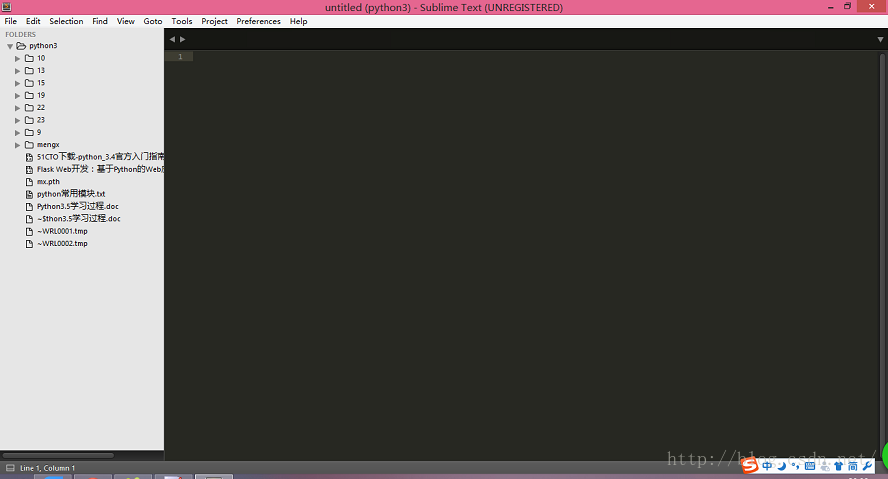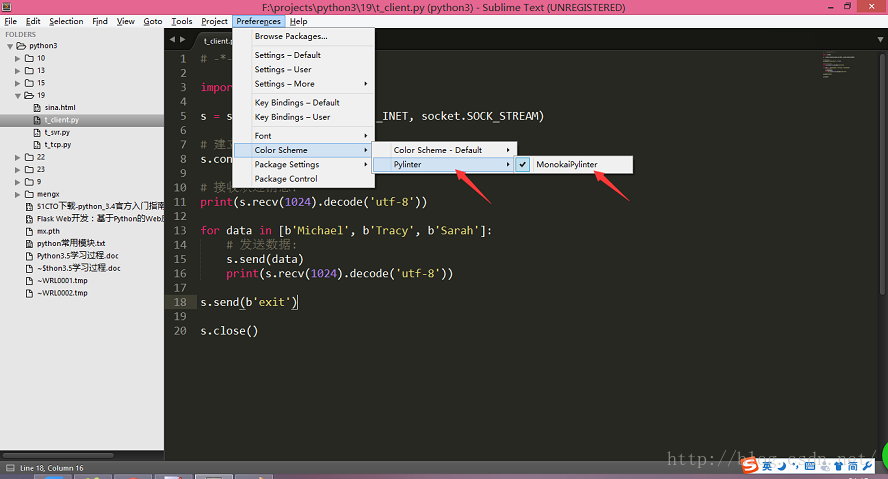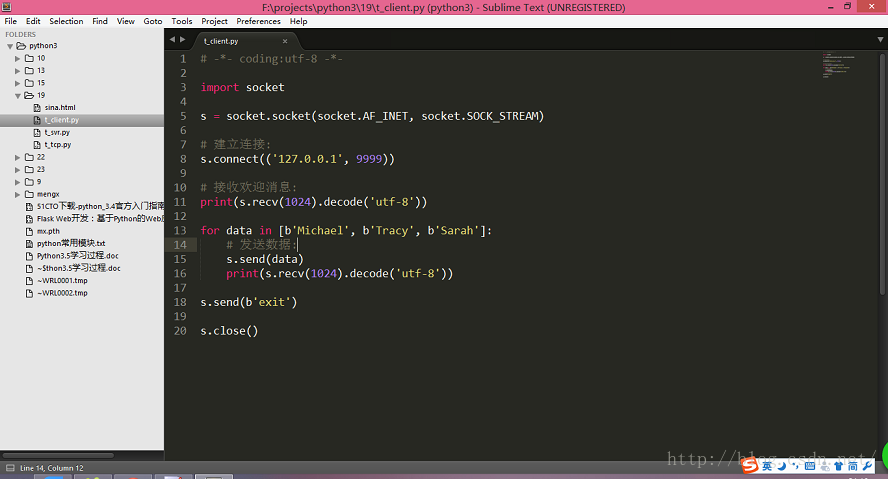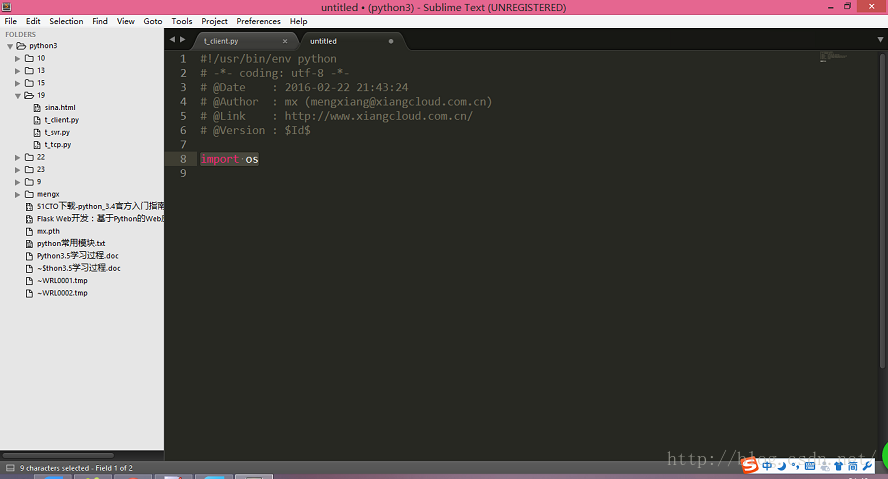sublime text 3 + python配置,完整搭建及常用外掛安裝
四年的時間,一直使用EmEditor編輯器進行Python開發,之前是做面向過程,只需要將一個單獨的py檔案維護好即可,用著也挺順手,但是最近在做面向物件的開發,不同的py檔案中相互關聯較多,感覺單純使用EmEditor編輯器確實有些低效(主要是對EmEditor的外掛都不熟悉,然後逐個py檔案的查詢)。
在網上搜索了一些Python開發的編輯器和IDE,有使用PyCharm,也有使用Eclipse,我安裝了PyCharm試了一下,總體感覺太消耗記憶體,並且啟動的時候稍微慢,有些時候還會出現卡頓的情況(可能是我電腦配置不高的原因),所以最終選擇了sublime text 3來作為python開發的編輯器。
安裝及配置過程並不是很複雜,但是對於沒有配置過的人並直接在網上查詢資料的話,有些資料不夠全面,導致會繞一些彎子,所以我將我的安裝及配置過程整理出來,希望能夠幫助到有需要的人。
我在網上查詢的資料將會列在最後的【相關資料】,非常感謝原作者。
1、下載
2、windows下安裝與使用
2.1、安裝
1. Win7 64位系統,可以下載 Windows 64 bit來安裝。
2. 安裝時,注意勾選Add to explorer context menu,這樣Sublime Text可以被新增到右鍵中,在右鍵單擊檔案時,可以直接使用Sublime Text開啟。
2.2、安裝外掛
2.2.1、Package Control
1. Sublime Text可以使用Package Control,來更方便的瀏覽、安裝和解除安裝外掛。
2. 如何安裝Package Control呢?(我當時就在這裡繞了很大一個圈子。)
可以參考Package Control官網提供的安裝步驟
(1)使用 [Ctrl + `] (或View > Show Console menu) 開啟Sublime Text控制檯,將下面的Python程式碼貼上到控制檯裡:
import urllib.request,os,hashlib; h = '7183a2d3e96f11eeadd761d777e62404' + 'e330c659d4bb41d3bdf022e94cab3cd0'; pf = 'Package Control.sublime-package'; ipp = sublime.installed_packages_path(); urllib.request.install_opener( urllib.request.build_opener( urllib.request.ProxyHandler()) ); by = urllib.request.urlopen( 'http://packagecontrol.io/' + pf.replace(' ', '%20')).read(); dh = hashlib.sha256(by).hexdigest(); print('Error validating download (got %s instead of %s), please try manual install' % (dh, h)) if dh != h else open(os.path.join( ipp, pf), 'wb' ).write(by)
注意:上面的程式碼會隨著版本不同而改變,所以最好取到【1】去複製程式碼。
(2)如果不能自動安裝的話,【1】也提供了手動(Manual)安裝方法,具體做法可以去到官網參考
(3)如果在Perferences->package settings中看到package control這一項,則表明安裝成功。
2.2.2、用Package Control檢視已安裝的外掛
1. 按下Ctrl+Shift+P調出命令面板。
2. 輸入install 調出 Install Package 選項並回車。
3. 在列表中選中要安裝的外掛,或者輸入外掛名(比如要安裝IMESupport外掛,則輸入IMESupport,它會實時過濾篩選結果),根據命令面板中的過濾結果,選擇要安裝的外掛。
2.2.3、Package Control安裝外掛的路徑
如果想看一下Sublime Text 3中已經安裝了什麼外掛,可以按照下面的方法操作。
1. 按下Ctrl+Shift+P調出命令面板
2. 輸入"package",在下拉列表找到"Package Control: list packages",選中後回車,全部的外掛就會顯示出來了。
2.2.4、外掛
在Python開發中有一些很實用的外掛,可以很好的提高開發效率,下面就是我使用的一些外掛
▶ Package Control:管理外掛的外掛,前面已安裝
▶ SublimeCodeIntel: 程式碼提示外掛,可根據是python、java等自動程式碼提示
安裝步驟:
開啟Package Control[Preferences>>Package Control]
輸入 install 選擇關聯出來的install package
輸入sublimecodeintel,然後選中安裝
安裝完成之後可以通過【Preferences>>Package Settings】中檢視到已安裝的外掛
這裡可以自定義設定一些快捷鍵以及滑鼠事件,我都沒有操作,我只是在選單中選擇Preferences-->Browser Packages...-->進入相關的目錄SublimeCodeIntel\.codeintel找到config,修改了一下Python路徑(根據settings-default中確定.codeintel目錄)
{
"Python": {
"python":"C:/Python27/python.exe",
"pythonExtraPaths":
[
"C:/Python27",
"C:/Python27/DLLs",
"C:/Python27/Lib",
"C:/Python27/Lib/site-packages"
]
},
}▶ SideBarEnhancements: 擴充套件了側邊欄中選單選項的數量,從而提升你的工作效率。諸如”New file” 和 “Duplicate” 這樣的選項對於 ST3 來說實在是太重要了, 我甚至覺得 ST3 本來就應該提供這些功能。而且僅憑 “Delete” 這一個功能就讓這個外掛值得下載。這個功能將你會在你刪除檔案的時候把它放入回收站。雖然這個功能乍一看沒什麼用,但是當你沒有使用這樣的功能而徹底刪除了一個檔案的時候,除非你用了版本管理軟體,否則你將很難恢復這個檔案。
具體安裝步驟與其他外掛相同,最終安裝結果如下:
▶pylinter:Python基本主題,通過下圖選中安裝的外掛以及使用後的樣式如下
安裝後的樣式
▶SublimeTmpl:新建檔案模板外掛,可以支援多種語言例如Python、PHP等,下面的程式碼是我在配置檔案中的配置資訊
在settings-user中設定上自己的資訊
{
"disable_keymap_actions": false, // "all"; "html,css"
"date_format" : "%Y-%m-%d %H:%M:%S",
"attr": {
"author": "mx",
"email": "[email protected]",
"link": "http://www.xiangcloud.com.cn/"
}
}
我將Python的建立模板命令也做了修改,在key bindings-user中添加了以下資訊,意思是ctrl+alt+p就可以建立一個新的Python模板
[
{
"caption": "Tmpl: Create python", "command": "sublime_tmpl",
"keys": ["ctrl+alt+p"], "args": {"type": "python"}
},
]
結果如下:
▶Terminal:開啟一個命令視窗,用於各種命令操作
▶AutoPep8:python開發規範pep8
▶Anaconda:自動匹配關鍵字等實用功能,有效提高開發效率
▶SublimeREPL:直接運行當前檔案,可以方便除錯,與Terminal可以聯合使用 至於具體可參考資料【4】
對於基本的Python開發我就安裝了這些外掛,也基本夠用。如果大家有別的需求可以到官網下載,或者是在最後我搜集的一些我認為還不錯的資料中檢視是否有合適的外掛。
轉載請註明出處。